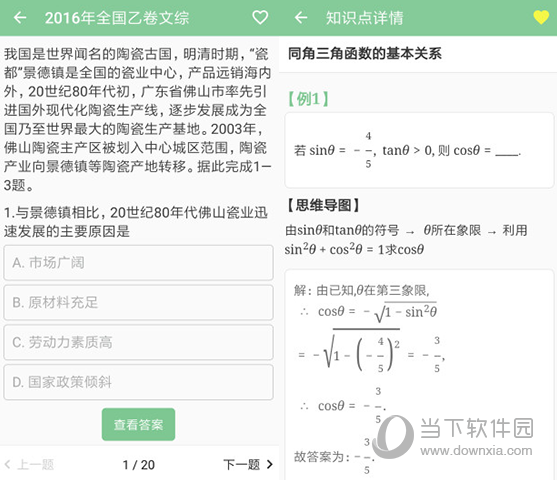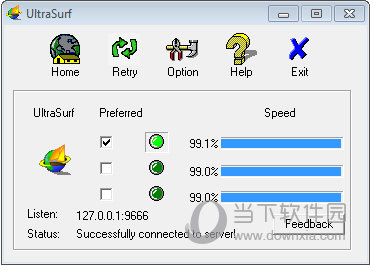win10磁盘消失只剩下c盘怎么办?win10除了c盘其他盘都不见了解决教程下载
最近有用户打开Win10电脑,发现里面除了C盘,其他盘都不见了,很是奇怪,这有可能是磁盘被隐藏了,那这种情况我们怎么解决呢?下面,知识兔小编给大家带来了Win10电脑只剩C盘其他盘都消失的解决教程,希望能帮到大家。
解决方法
1、在电脑的桌面上找到【此电脑】图标,然后知识兔按下鼠标右键,在弹出的选项中,知识兔选择【管理】。
2、接着系统就会弹出【计算机管理】的窗口了,在此界面的左侧,我们找到【磁盘管理】选项,并点击进入。
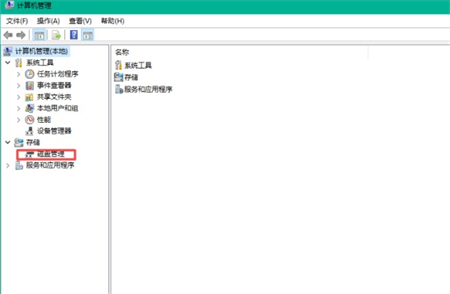
3、然后知识兔我们就可以看到电脑磁盘的情况了。如果知识兔磁盘大小等于各个磁盘大小之和,那么就证明没有分配磁盘盘符,重新进行分配一个就可以了。如果知识兔磁盘大小不等于各个磁盘大小之和,那么就证明磁盘被隐藏了,磁盘隐藏可以是修改注册表,知识兔可以是系统工具,知识兔也可以是软件,但想要进入磁盘的话是不需要恢复隐藏磁盘的。
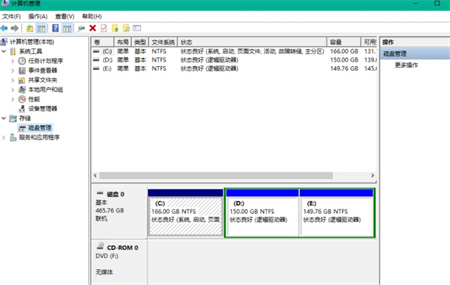
4、按下键盘上的【Ctrl+Alt+Delete】快捷键来调出电脑的【任务管理器】窗口,接着选择【文件】选项,然后知识兔再选择【运行新任务】功能。
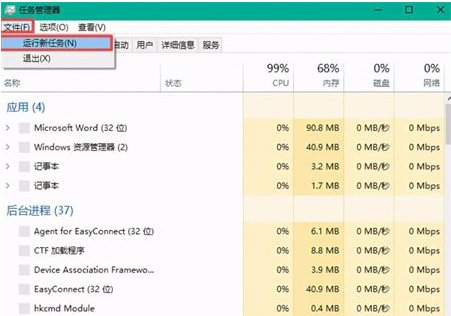
5、然后知识兔系统会弹出【新建任务】的窗口,在此窗口中我们输入【d:\\】,然后知识兔点击【确定】按钮,就可以进入到电脑的D盘当中了。
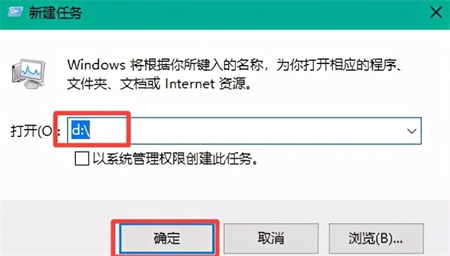
关于,Win10电脑硬盘消失的只剩C盘的解决教程,就全部而分享完了,有遇到此问题就来参考本文解决吧,获取更多Win10教程,请继续访问知识兔。
下载仅供下载体验和测试学习,不得商用和正当使用。

![PICS3D 2020破解版[免加密]_Crosslight PICS3D 2020(含破解补丁)](/d/p156/2-220420222641552.jpg)